To je dobro poznata činjenica da je Windows 8 korisničko sučelje je optimiziran za zaslon osjetljiv na dodir i neke značajke kao što su početni zaslon i moderne UI aplikacije posebno je dizajniran za touch screen uređaja i čak uključuje neke cool dodir geste.
Korisnici koji koriste sustav Windows 8 na uređaju sa zaslonom osjetljivim na dodir vjerojatno znaju da se može pomicati prstom od desnog ruba zaslona da biste vidjeli traku s dugmadima, prijelaz s lijeve strane zaslona da biste se prebacivali između aplikacija i pomicali prstima - od gornjeg ruba da biste vidjeli traku aplikacije.

Baš kao i korisnici zaslona s dodirnim zaslonom, korisnici prijenosnih računala i netbooka koji koriste sustav Windows 8 s kompatibilnim touchpad-om također mogu koristiti geste za prebacivanje između aplikacija i vidjeti traku Charms. Na kompatibilnom prijenosnom računalu prst možete pomaknuti s desnog ruba dodirne podloge da biste aktivirali traku s dugmadima, prijeđite prstom od gornjeg ruba da biste vidjeli traku aplikacije i povucite prstom od lijevog ruba da biste vidjeli prebacivanje između aplikacija ( vidjeti sve geste touchpada u sustavu Windows 8).
Ove geste za touchpad zaista su korisne korisnicima koji ne vole koristiti tipkovničke prečace. No, postoje neki korisnici koji stvarno ne vole ove pokrete touchpada i žele ih onemogućiti.
U ovom vodiču pokazat ćemo vam kako onemogućiti pomicanje s vrha, povlačenje s lijeve strane i povlačenje s desne geste u sustavu Windows 8 na bilježnicu. Imajte na umu da je ovaj vodič samo za prijenosna računala / netbooke koji koriste Synaptics touchpad.
NAPOMENA: Ako se nalazite u sustavu Windows 10, molimo pogledajte kako uključiti ili isključiti geste za touchpad u vodiču za Windows 10. \ t
Da biste onemogućili geste za dodirnu podlogu:
Korak 1: Prije početka stvarne procedure, predlažemo vam da izradite ručnu točku vraćanja sustava dok ćemo uređivati Registar.
Drugi korak: Kopirajte sljedeći registarski kôd u Notepad, a zatim spremite datoteku kao datoteku Touch.reg. Provjerite jeste li spremili datoteku s nastavkom .reg.
Windows Registry Editor verzije 5.00
[HKEY_CURRENT_USER Software Synaptics SynTPEnh ZoneConfig |
„ActionType” = DWORD: 00000000
[HKEY_CURRENT_USER Software Synaptics SynTPEnh ZoneConfig TouchPadPS2 Lijevi rubni vučni]
„ActionType” = DWORD: 00000000
[HKEY_CURRENT_USER Software Synaptics SynTPEnh ZoneConfig |
„ActionType” = DWORD: 00000000
[HKEY_CURRENT_USER Softver Synaptics SynTPEnh ZoneConfig TouchPadPS2]
„ActionType” = DWORD: 00000000
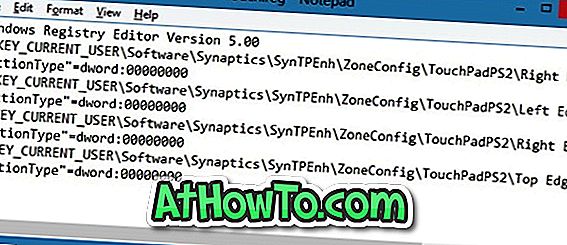
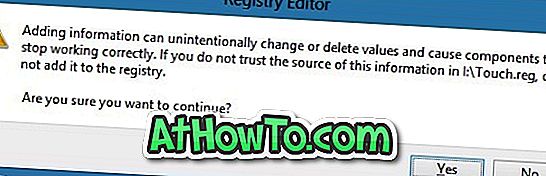
Treći korak: Dvaput kliknite na Touch.reg datoteku, kliknite Da za upit, a zatim kliknite U redu.
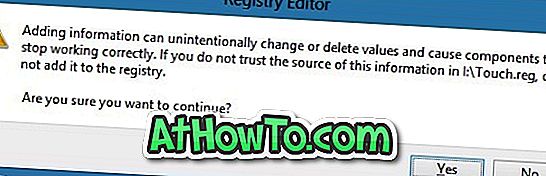
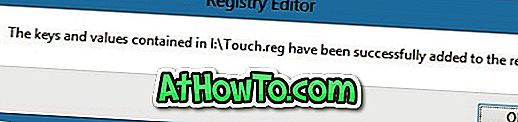
4. Ponovno pokrenite računalo sa sustavom Windows 8 kako biste onemogućili gore navedene geste. Sretno!
Da biste ponovno omogućili ove onemogućene poteze, slijedite upute u nastavku:
Prvi korak: kopirajte donji registarski kôd u Bilježnica, spremite ga kao datoteku TouchEnable.reg.
Windows Registry Editor verzije 5.00
[HKEY_CURRENT_USER Software Synaptics SynTPEnh ZoneConfig |
„ActionType” = DWORD: 00000002
[HKEY_CURRENT_USER Software Synaptics SynTPEnh ZoneConfig TouchPadPS2 Lijevi rubni vučni]
„ActionType” = DWORD: 00000002
[HKEY_CURRENT_USER Software Synaptics SynTPEnh ZoneConfig |
„ActionType” = DWORD: 00000002
[HKEY_CURRENT_USER Softver Synaptics SynTPEnh ZoneConfig TouchPadPS2]
„ActionType” = DWORD: 00000002
Drugi korak: dvaput kliknite datoteku, kliknite Da, a zatim kliknite U redu kada vidite poruku potvrde.
Korak 3: Ponovno pokrenite računalo. To je to!














